Joyoshare UltFix是一款为ios设备用户提供的系统修复工具,不管你的ios系统出了哪方面的错误都可以通过这款软件来修复。比如你的手机充不进去电了,可以通过这款软件来扫描分析原因。你可以使用2种模式(标准模式和高级模式)来修复iOS问题而不会丢失数据或出厂重置iPhone而不用费力。

功能特色:
轻松修复30多种iOS系统问题
不可避免地会不时出现iOS问题,这会给iPhone,iPad或iPod touch的正常使用带来极大的不便。然而,非常感谢Joyoshare UltFix for Windows可以很好地修复30多个iOS系统问题,包括白色Apple徽标,黑屏,卡在DFU模式,iPhone不断重启,iPhone无服务等等。重要的是,有您无需遵循任何复杂的操作。通过3个步骤完成整个系统修复过程非常简单。
修复iOS问题恢复正常,没有任何数据丢失
借助这款轻松的iOS修复工具,您无需担心数据丢失的风险。 Joyoshare UltFix for Windows能够在标准模式下解决几乎所有系统问题而不会丢失数据,例如iPhone无法打开,卡在恢复模式,黑屏等等。只有少数特别严重的系统问题,iPhone密码遗忘,必须在高级模式下修复,这将iDevice恢复为出厂设置。
提供免费一键式进入/退出恢复模式功能
令人高兴的是,Joyoshare UltFix iOS System Recovery不仅可以让已注册的iOS用户也可以使用未注册的iOS用户免费进入和退出恢复模式。只需轻轻一点,Joyoshare就可以自动将iPhone或iPad置于恢复模式。同样,重新启动卡住的iOS设备并使其无需逐步操作即可恢复正常非常简单。它在很大程度上帮助您绕过iTunes错误并导致数据丢失或损坏。
使用方法:
步骤1运行Joyoshare并连接iOS设备
只需在Windows上启动Joyoshare UltFix,即可将iOS设备插入计算机。单击“开始”按钮转到下一步。

步骤2选择修复模式并设置DFU /恢复模式
您现在可以选择修复模式:标准模式(没有数据丢失)或高级模式(擦除所有数据)。它也可以手动将iPhone设置为DFU或恢复模式。只需运行Joyoshare UltFix>点击“开始”>选择修复模式>按“下一步”>连接iOS设备>选择设备型号>按照步骤将设备置于DFU /恢复模式。

注意:Joyoshare UltFix允许您将iOS设备置于恢复模式或只需单击一下即可将卡住的iDevice重新启动恢复正常。要做到这一点,您只需点击“进入恢复模式”或“退出恢复模式”。
步骤3下载并验证固件包
按“下一步”,准备下载固件包。仔细确认您的iOS设备信息,然后继续单击“下载”。耐心等待,直到Joyoshare程序完成下载和验证固件包。

步骤4开始修复iOS系统
然后,您只需单击“修复”按钮即可开始修复iOS系统。 Joyoshare UltFix for Windows将立即帮助解压缩固件并为您修复iOS。请记住在整个修复过程中连接iOS设备。之后,请开始检查设备是否可以正常启动。否则,您必须再次尝试或联系当地的Apple商店以解决可能的硬件问题。顺便说一句,建议使用“高级模式”修复iOS的人从iTunes或iCloud备份中恢复数据。


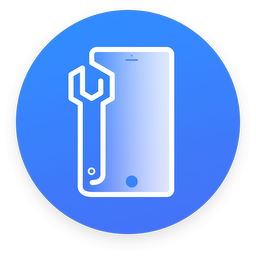




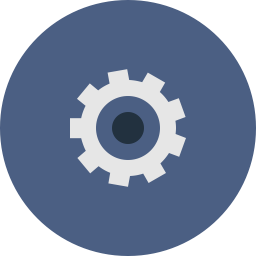
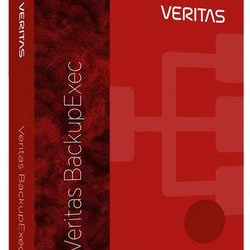
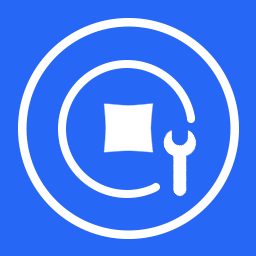















 大小: 415M
大小: 415M 大小: 75.9M
大小: 75.9M
 大小: 42.6M
大小: 42.6M iTools兔子助手v4.5.1.9 官方最新版
iTools兔子助手v4.5.1.9 官方最新版  PP助手电脑版V5.9.7.4150 官方最新版
PP助手电脑版V5.9.7.4150 官方最新版  安卓模拟器(BlueStacks App Player)V4.150.8 官方多语中文版
安卓模拟器(BlueStacks App Player)V4.150.8 官方多语中文版  海马苹果助手电脑版v5.2.6 官方最新版
海马苹果助手电脑版v5.2.6 官方最新版  小米手机Miflash工具V2018.5.28.0 免费版
小米手机Miflash工具V2018.5.28.0 免费版  苹果手机PP助手 iOSV5.9.7.4150 iphone版
苹果手机PP助手 iOSV5.9.7.4150 iphone版  腾讯手机管家2021电脑版5.8.2.5300 官方最新版
腾讯手机管家2021电脑版5.8.2.5300 官方最新版  天天模拟器v3.2.9 官方最新版
天天模拟器v3.2.9 官方最新版  Samsung kies3(三星PC套件)V3.2.16084.2 官方正式版
Samsung kies3(三星PC套件)V3.2.16084.2 官方正式版  应用宝电脑版v5.8.3 官方版
应用宝电脑版v5.8.3 官方版  iPhone同步助手v3.6.3.1 中文官方版
iPhone同步助手v3.6.3.1 中文官方版  recovery5.0.2.8 中文版
recovery5.0.2.8 中文版  奇兔刷机v8.3.9.0 官方最新版
奇兔刷机v8.3.9.0 官方最新版  黑莓手机管理工具(BerryBox)v0.21 中文版
黑莓手机管理工具(BerryBox)v0.21 中文版  ActiveSync win7v6.1 中文安装版(64位)
ActiveSync win7v6.1 中文安装版(64位)  百度手机助手v6.2.3.763 官方正式版
百度手机助手v6.2.3.763 官方正式版  ios9.2.1完美越狱工具v1.0官方正式版
ios9.2.1完美越狱工具v1.0官方正式版  itunes插件包Bonjour.msi3.1.0.1官方最新版
itunes插件包Bonjour.msi3.1.0.1官方最新版